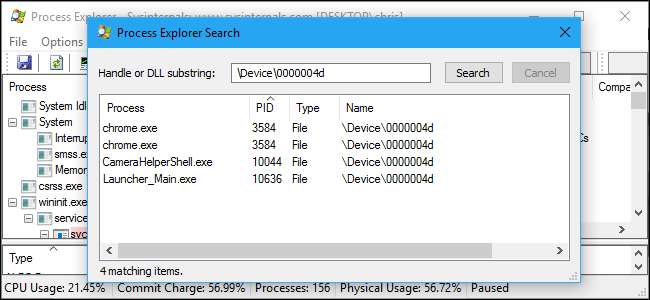
Webcams bevatten vaak een lampje dat aangeeft of de webcam in gebruik is of niet. Windows maakt het niet gemakkelijk om te controleren welke applicatie de webcam daadwerkelijk gebruikt wanneer het lampje gaat branden, maar het is mogelijk om erachter te komen.
Als je je zorgen maakt dat iemand je bespioneert, en vooral als je je webcam niet vaak gebruikt, wil je misschien schakel uw webcam helemaal uit . Webcamspionage is iets heel echts, en je kunt nooit voorzichtig genoeg zijn.
Maar als het wordt ingeschakeld, wilt u weten welke app het gebruikt. Je hebt Microsoft gratis nodig Process Explorer-tool om dit te doen. Als onderdeel van de lijn van Sysinternals-tools , het is een veel geavanceerdere applicatie met krachtige functies die niet beschikbaar zijn in de normale Windows Taakbeheer.
Ten eerste: zoek de apparaatnaam van uw webcam
VERWANT: Hoe u uw webcam kunt uitschakelen (en waarom u dat zou moeten doen)
Eerst moet u de objectnaam van het apparaat van uw webcam vinden. Deze informatie is beschikbaar in Apparaatbeheer.
Om Apparaatbeheer op Windows 8 of 10 te starten, klikt u met de rechtermuisknop op de Start-knop en selecteert u "Apparaatbeheer". Druk in Windows 7 op Windows + R, typ "devmgmt.msc" in het dialoogvenster Uitvoeren en druk op Enter.
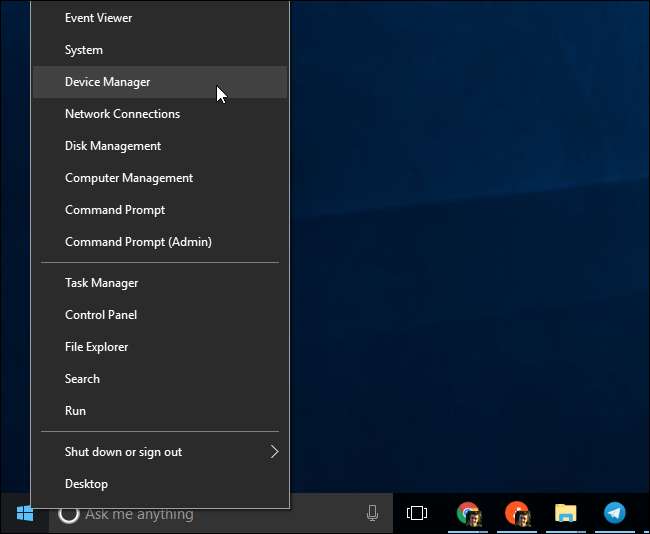
Zoek uw webcam in de lijst met apparaten die op uw computer zijn aangesloten. U vindt het waarschijnlijk in de categorie 'Beeldapparaten'. Klik er met de rechtermuisknop op en selecteer "Eigenschappen".
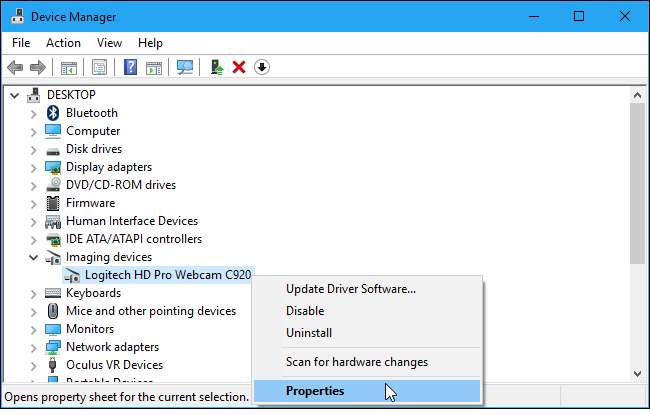
Klik op het tabblad "Details" om meer details over de hardware te zien. Klik op het vak "Eigenschap" en selecteer "Objectnaam fysiek apparaat" in de lijst.
Klik met de rechtermuisknop op de apparaatobjectnaam die wordt weergegeven in het vak Waarde en selecteer "Kopiëren" om deze naar uw klembord te kopiëren.
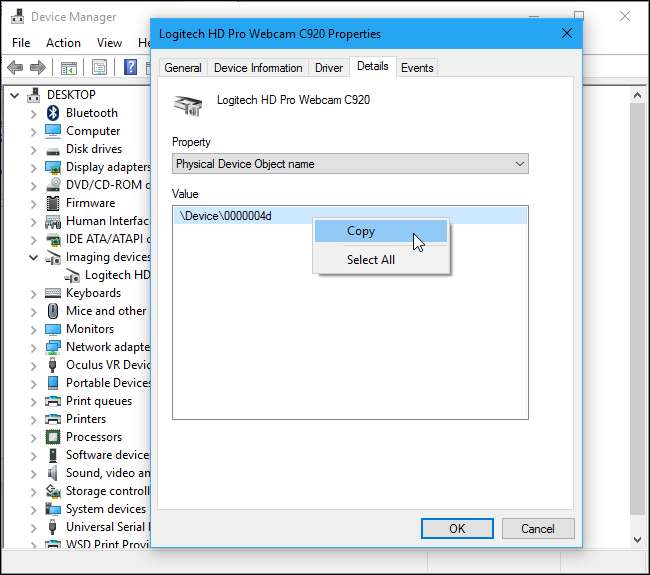
Bepaal welke processen de webcam gebruiken
U moet nu de Process Explorer-applicatie starten die u van Microsoft heeft gedownload.
Druk in het venster Procesverkenner op Ctrl + F of ga naar Zoeken> Handvat zoeken of DLL.
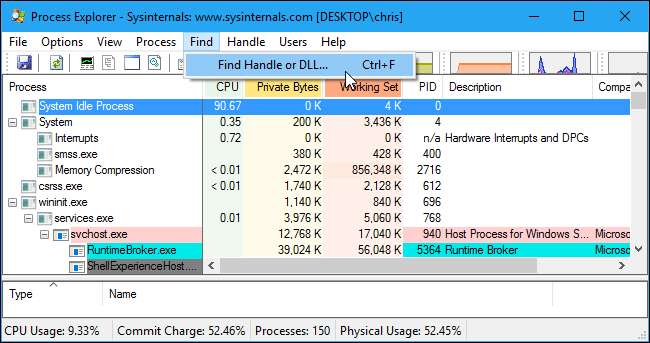
Klik met de rechtermuisknop in het vak "Handvat of DLL-substring" en selecteer "Plakken" om de naam van het apparaatobject te plakken die u vanuit Apparaatbeheer hebt gekopieerd.

Klik op de knop "Zoeken". Process Explorer doorzoekt al uw actieve processen en toont u een lijst met alle processen die momenteel de hardware van uw webcam gebruiken.
Dit toont u alleen processen die momenteel de webcam gebruiken wanneer u de zoekopdracht uitvoert. Als een proces vijf seconden geleden de webcam gebruikte, maar de webcam niet gebruikte toen u de zoekopdracht uitvoerde, wordt deze niet in de lijst weergegeven.
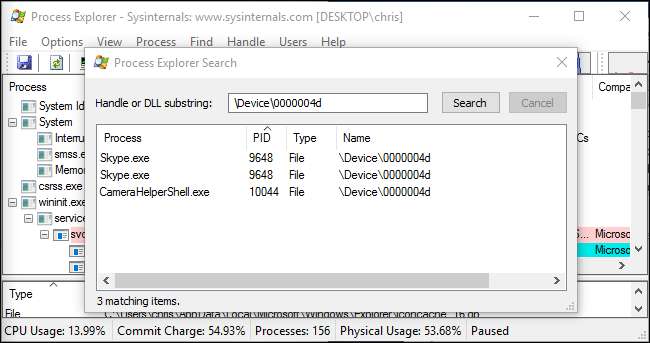
Als je meer informatie over een proces nodig hebt, zoek het dan op in de lijst met actieve processen, klik er met de rechtermuisknop op en selecteer "Eigenschappen". Hier kunnen we zien dat CameraHelperShell.exe die onze webcam gebruikt, deel uitmaakt van de webcamsoftware van Logitech. Mogelijk moet u online naar de procesnaam zoeken als u niet zeker weet wat het is.
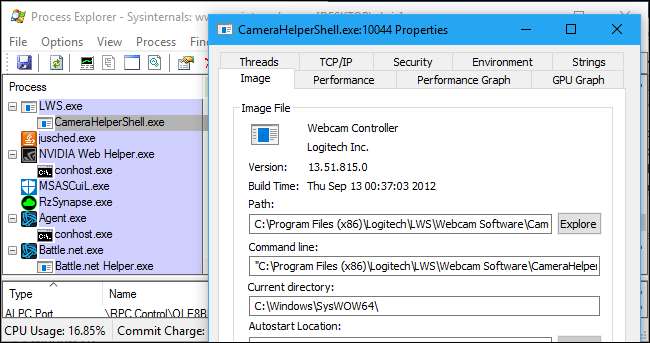
VERWANT: Virussen en malware op uw Windows-pc verwijderen
Als u niet zeker weet wat het proces is en het er verdacht uitziet, kunt u er met de rechtermuisknop op in deze lijst klikken en op "Proces beëindigen" klikken om het uitvoeren ervan tijdelijk te stoppen.
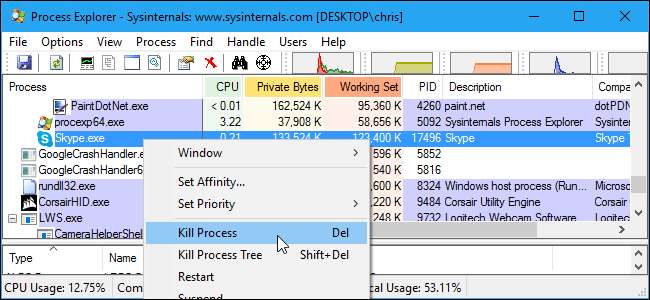
Als uw computer echter is geïnfecteerd met malware, moet u dit doen verwijder de malware van uw computer om het voorgoed te stoppen.







